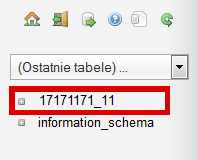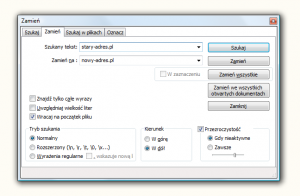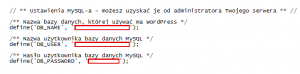Czasami zachodzi potrzeba przeniesienia strony na inny serwer – może się tak stać w przypadku konieczności zmiany hostingu, ale również gdy chcemy przenieść wersję deweloperską nowo powstałej strony w docelowe miejsce.
Procedura przenoszenia strony nie jest skomplikowana i zamyka się w kilkunastu krokach, które jednak należy wykonać uważnie i dokładnie, aby później nie mieć problemów z nową instalacją.
Oto one:
- Zrób porządek
Przenosiny strony to dobry moment, aby zadbać o porządek na swojej stronie. Skasuj wszystkie nieużywane szablony i wtyczki, jeżeli jest taka potrzeba, możesz także zrobić remanent w bibliotece multimediów. Dzięki temu Twoja strona będzie zajmować mniej miejsca, a podczas przenoszenia zużyjesz mniej transferu.
- Wyłącz wtyczki
Zanim zabierzesz się do przenoszenia strony, „spakuj ją” – wyłącz wszystkie wtyczki. Przenoszenie strony z włączonymi wtyczkami zazwyczaj się nie udaje i jest powodem większości problemów i błędów w czasie tego procesu.
- Zrób kopię bazy danych
Zaloguj się do panelu zarządzania bazą danych (jeżeli nie znasz adresu panelu i danych dostępowych – poproś o pomoc administratora swojego serwera), wykonaj kopię (eksport) bazy danych i zapisz plik na swoim komputerze.
Procedura tworzenia kopii bazy danych na przykładzie home.pl
- wpisz do przeglądarki adres http://nazwa-twojego-serwera.home.pl/sql/,
- w okienku logowania, które się pojawi, wpisz nazwę starej bazy danych i hasło,
- wybierz nazwę bazy danych w panelu bocznym (zazwyczaj do wyboru są dwie bazy – dolna „information_schema”, której nie ruszamy, i górna – właściwa),
- wybierz opcję Eksportu w menu górnym,
- jeżeli zamierzasz zaimportować dane do pustej bazy, możesz wybrać metodę eksportu – szybko, nie zmieniając żadnych ustawień,
- naciśnij przycisk „Wykonaj” i zapisz plik na dysku
~ * ~
Po wykonaniu pierwszych trzech kroków możesz skorzystać z dwóch metod przenoszenia plików pomiędzy serwerami. Metoda pierwsza polega zainstalowaniu nowego WordPressa w docelowym miejscu i przeniesieniu wyłącznie katalogu /wp-content (polecana dla małych i nieskomplikowanych serwisów), a druga, na przeniesieniu wszystkich plików ze starego serwera na nowy (polecana w przypadku dużych i skomplikowanych serwisów). Oczywiście, bazę danych musimy przenieść w obydwu przypadkach.
Metoda I
- Zrób kopię plików z serwera
Jeżeli strona nie jest skomplikowana, wystarczy skopiować katalog wp-content, a następnie w miejscu docelowym wykonać nową instalację WordPressa i tam podmienić wyżej wymieniony katalog.
Kopię plików wykonasz programem FTP (np. FileZilla). Musisz zalogować się na swój serwer, wybrać katalog, w którym znajduje się przenoszona strona i skopiować katalog /wp-content na dysk.
Oprócz katalogu wp-content, musisz przenieść także wszystkie inne pliki i foldery, które utworzyłeś lub zmodyfikowałeś, lub które zostały utworzone lub zmodyfikowane przez wtyczki.
- Zainstaluj WordPressa w nowej lokalizacji
W nowej lokalizacji (na nowym serwerze) wykonaj zupełnie nową („pustą”) instalację WordPressa. Informacje jak to zrobić znajdziesz w części kursu Pierwsze kroki w Wordpessie
- Zaktualizuj kopię starej bazy danych
Jeżeli strona ma działać pod innym adresem, musisz zaktualizować wszystkie adresy URL w bazie danych. Możesz to zrobić hurtowo używając darmowego programu Notepad ++. Po jego włączeniu naciśnij kombinację klawiszy Ctrl + F. W okienku, które się ukaże, wybierz zakładkę Zamień. W górnej linijce wpisz stary adres strony, a w dolnym – nowy i naciśnij przycisk „Zamień wszystkie”. Następnie zapisz zaktualizowaną bazę danych.
- Zaimportuj dane ze starej (zaktualizowanej) do nowej bazy danych
Procedura importowania danych do nowej bazy danych na przykładzie home.pl
- wpisz do przeglądarki adres http://nazwa-twojego-serwera.home.pl/sql/,
- w okienku logowania, które się pojawi, wpisz nazwę nowej bazy danych i hasło,
- wybierz nazwę bazy danych w panelu bocznym (zazwyczaj do wyboru są dwie bazy – dolna „information_schema”, której nie ruszamy, i górna – właściwa),
- skasuj całą zawartość bazy danych,
- wybierz opcję Importu w menu górnym
- naciśnij przycisk „Przeglądaj” i wybierz wyeksportowany przed chwilą plik z backupem bazy danych z dysku,
- naciśnij przycisk „Wykonaj” i poczekaj, aż proces importu zostanie zakończony.
- Wgraj pliki na nowy serwer
Następnie zaloguj się przez FTP na nowym serwerze, usuń z serwera katalog /wp-content, a na jego miejsce wgraj zawartość katalogu /wp-content ze swojego komputera.
- Zmień przekierowanie domeny
W panelu administracyjnym swojego serwera zmień przekierowanie domeny w taki sposób, aby wskazywała na odpowiedni katalog na nowym serwerze.
- Wyczyść cache przeglądarki
Zanim zabierzesz się do sprawdzania strony w nowej lokalizacji, wyczyść cache przeglądarki.
- Włącz wtyczki i sprawdź poprawność działania strony
Konieczne może okazać się poprawienie niektórych ustawień menu, motywów, widgetów i wtyczek.
- Jeżeli wykonałeś wszystkie powyższe czynności prawidłowo, strona w nowej lokalizacji powinna działać poprawnie.
Metoda II
- Zrób kopię wszystkich plików z serwera
Przekopiuj wszystkie pliki z serwera, z katalogu w którym znajduje się instalacja WordPressa – wszystkie katalogi (wp-content, wp-admin, wp-includes i inne jeśli istnieją), oraz wszystkie pliki, które znajdują się „luzem” w katalogu głównym.
Kopię plików wykonasz programem FTP (np. FileZilla). Musisz zalogować się na swój serwer, wybrać katalog, w którym znajduje się przenoszona strona i skopiować wszystkie katalogi i pliki na dysk.
- Zaktualizuj kopię starej bazy danych
Jeżeli strona ma działać pod innym adresem, musisz zaktualizować wszystkie adresy URL w bazie danych. Możesz to zrobić hurtowo używając darmowego programu Notepad ++. Po jego włączeniu naciśnij kombinację klawiszy Ctrl + F. W okienku, które się ukaże wybierz zakładkę Zamień. W górnej linijce wpisz stary adres strony, a w dolnym – nowy i naciśnij przycisk „Zamień wszystkie”. Następnie zapisz zaktualizowaną bazę danych.
- Zaimportuj dane ze starej (zaktualizowanej) do nowej bazy danych
(patrz opis tego punktu w Metodzie I)
- Wgraj pliki na nowy serwer
Następnie zaloguj się przez FTP na nowym serwerze i do katalogu, w którym ma się znajdować WordPress, wgraj wszystkie katalogi i pliki, które ściągnąłeś ze starego serwera.
- Zaktualizuj plik wp-config.php
Wyedytuj plik wp-config.php w edytorze tekstowym (np. Notepad ++), aktualizując go o dane nowej bazy danych – musisz podmienić jej nazwę, nazwę użytkownika oraz hasło.
|
Uwaga! Nie próbuj edytować plików w programie Notatnik! Jest to bardzo częsty powód problemów i błędów w czasie przenoszenia strony. |
- Zaktualizuj plik .htaccess
Wyedytuj plik .htaccess w edytorze tekstowym (np. Notepad ++) i zaktualizuj w nim adres strony (jeżeli jest taka potrzeba).
- Zmień przekierowanie domeny
W panelu administracyjnym swojego serwera zmień przekierowanie domeny w taki sposób, aby wskazywała na odpowiedni katalog na nowym serwerze.
- Wyczyść cache przeglądarki
Zanim zabierzesz się do sprawdzania strony w nowej lokalizacji, wyczyść cache przeglądarki.
- Włącz wtyczki i sprawdź poprawność działania strony
Konieczne może okazać się poprawienie niektórych ustawień menu, motywów, widgetów i wtyczek.
- Jeżeli wykonałeś wszystkie powyższe czynności prawidłowo, strona powinna działać poprawnie w nowej lokalizacji.